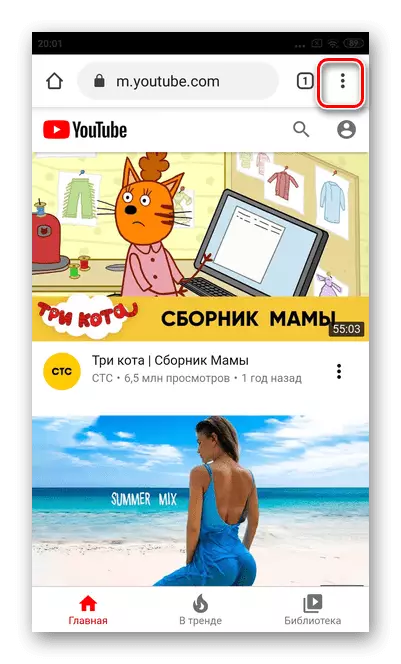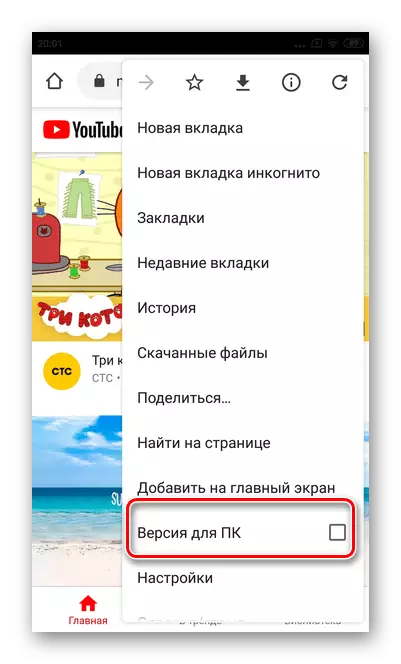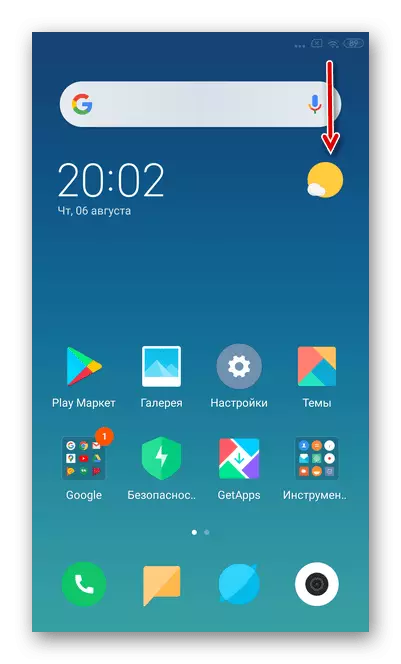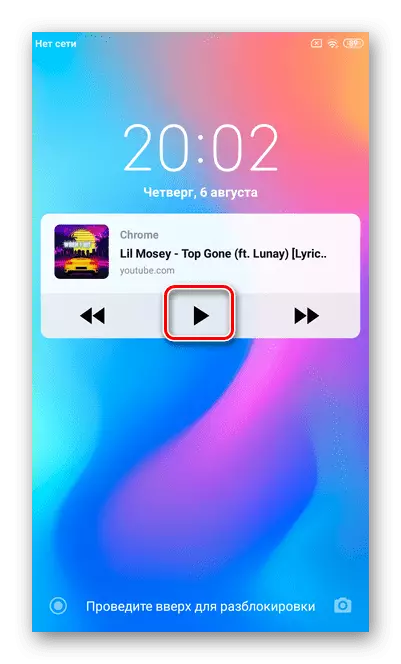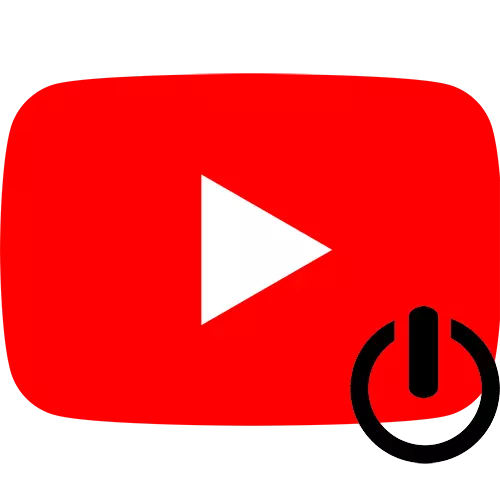
രീതി 1: YouTube പ്രീമിയം
പശ്ചാത്തലത്തിൽ വീഡിയോ കാണാൻ നിങ്ങളെ അനുവദിക്കുന്നതുൾപ്പെടെയുള്ള അധിക സവിശേഷതകൾ ഉപയോഗിക്കാൻ നിങ്ങളെ അനുവദിക്കുന്ന വിപുലമായ വീഡിയോ ഹോസ്റ്റിംഗ് പതിപ്പാണ് YouTube പ്രീമിയം. വിവിധ OS- ൽ YouTube- ൽ ഒരു സബ്സ്ക്രിപ്ഷൻ എങ്ങനെ നൽകാമെന്ന് പരിഗണിക്കുക.ഓപ്ഷൻ 1: iOS
IOS- നെ അടിസ്ഥാനമാക്കിയുള്ള സ്മാർട്ട്ഫോണുകളുടെ ഉടമകൾക്ക് YouTube പ്രീമിയത്തിൽ ഒരു മാസത്തേക്ക് ഒരു ട്രയൽ നൽകാൻ കഴിയും. പശ്ചാത്തല പ്ലേബാക്കിന് പുറമേ, പരസ്യമില്ലാതെ വീഡിയോകൾ കാണാനും അവ ഡ download ൺലോഡ് ചെയ്ത് എക്സ്ക്ലൂസീവ് ഉള്ളടക്കം ആക്സസ് ചെയ്യാൻ കഴിയും.
കൂടുതൽ വായിക്കുക: iOS- ൽ YouTube പ്രീമിയം എങ്ങനെ ക്രമീകരിക്കാം
പണമടച്ചുള്ള പതിപ്പ് കണക്റ്റുചെയ്തതിനുശേഷം, നിങ്ങൾക്ക് ഏത് വീഡിയോയും പ്രവർത്തിപ്പിക്കാനും അപ്ലിക്കേഷൻ മടക്കി അയയ്ക്കാനും കഴിയും - പ്ലേബാക്ക് നിർത്തരുത്.
ഓപ്ഷൻ 2: Android
നിങ്ങൾക്ക് ഒരു പണമടച്ചുള്ള സബ്സ്ക്രിപ്ഷന്റെ രജിസ്ട്രേഷൻ പശ്ചാത്തലത്തിൽ ഏതെങ്കിലും വീഡിയോ ഉൾപ്പെടുത്താൻ നിങ്ങളെ അനുവദിക്കും, അതുപോലെ വിവിധ സവിശേഷതകളും ഉപയോഗിക്കുക. പ്രീമിയം പതിപ്പിന്റെ ജോലിയുമായി സ്വയം പരിചയപ്പെടുത്താൻ ഈ സേവനം ഒരു മാസത്തേക്ക് ഒരു ട്രയൽ പിരീഡ് വാഗ്ദാനം ചെയ്യുന്നു.കൂടുതൽ വായിക്കുക: Android- ൽ YouTube പ്രീമിയം എങ്ങനെ ക്രമീകരിക്കാം
രീതി 2: സഫാരി ബ്രൗസർ (iOS)
IOS ഓപ്പറേറ്റിംഗ് സിസ്റ്റത്തിലെ മുൻകൂട്ടി ഇൻസ്റ്റാളുചെയ്ത ബ്ര .സറാണ് സഫാരി. ഈ ആപ്ലിക്കേഷൻ വഴി പശ്ചാത്തലത്തിൽ YouTube കാണുന്നതിന്റെ അസാധ്യതയെക്കുറിച്ച് ഡവലപ്പർമാർ സംസാരിക്കുന്നുണ്ടെങ്കിലും, ആവശ്യമുള്ളതിന്റെ ചില പഴുതുകൾ ഉണ്ട്.
- സഫാരി ബ്ര browser സർ തുറന്ന് തിരയൽ ബാറിൽ YouTube നൽകുക.
- സൈറ്റ് ഡ download ൺലോഡ് ചെയ്ത ശേഷം, വിലാസ സ്ട്രിംഗിന്റെ ഇടതുവശത്ത് സ്ഥിതിചെയ്യുന്ന കത്ത് ഐക്കണിൽ ടാപ്പുചെയ്യുക.
- ഡെസ്ക് വെബ്സൈറ്റ് അഭ്യർത്ഥന തിരഞ്ഞെടുക്കുക.
- നിങ്ങൾ പശ്ചാത്തലത്തിൽ കേൾക്കാൻ ആഗ്രഹിക്കുന്ന ഏത് വീഡിയോയും തുറക്കുക.
- പ്രവർത്തിപ്പിക്കൂ.
- ഈ ഘട്ടത്തിൽ, പവർ ബട്ടണിൽ ക്ലിക്കുചെയ്ത് നിങ്ങൾ സ്മാർട്ട്ഫോൺ തടയണം.
- നിയന്ത്രണ ഘടകങ്ങളുള്ള സഫാരി പാനൽ സ്ക്രീൻ പ്രദർശിപ്പിക്കും.
- അതിനുശേഷം ഫോൺ അൺലോക്കുചെയ്യുക.
- ടോപ്പ് ഡ്രോപ്പ്-ഡ menu ൺ മെനു തുറക്കുക. "ഹോം" ബട്ടൺ ഉപയോഗിച്ച് ഐഫോണിൽ, സ്വൈപ്പ് ചുവടെയുള്ള അധിക മെനു തുറക്കുന്നു.
- "പ്ലേ" അമർത്തുക.


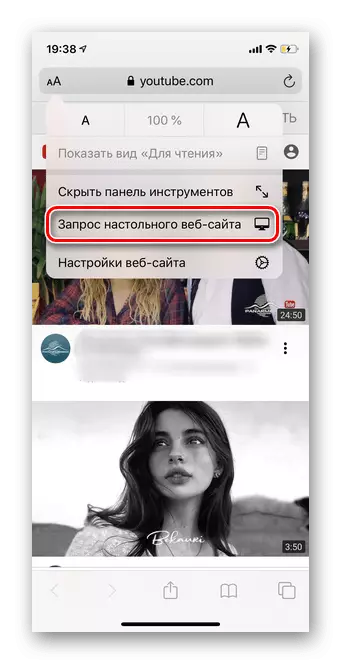
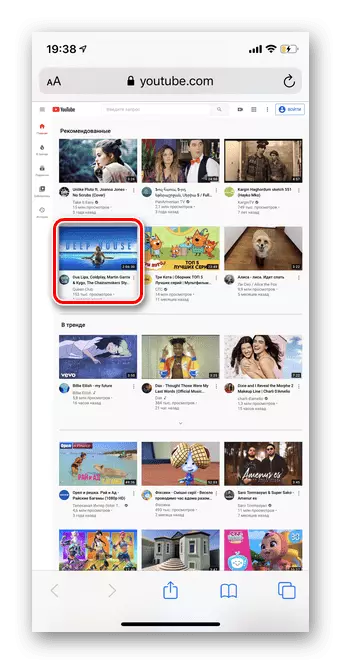
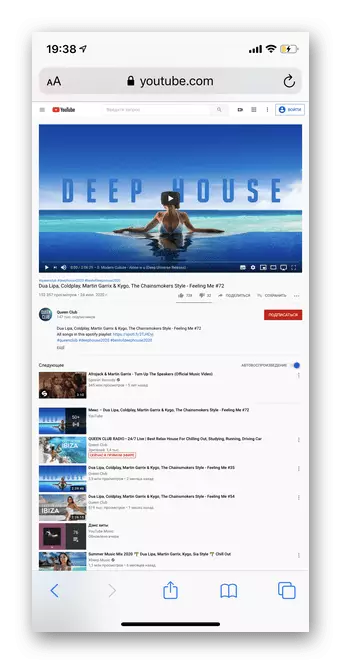



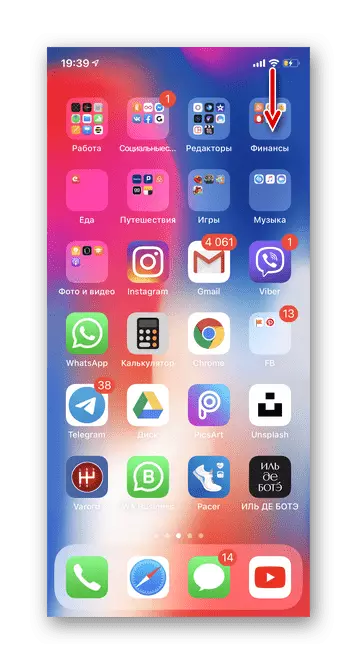

അതിനുശേഷം, നിങ്ങൾക്ക് മറ്റേതെങ്കിലും അപ്ലിക്കേഷനുകൾ തുറക്കാനും നിങ്ങളുടെ സ്മാർട്ട്ഫോൺ തടയുകയോ ചാർജ്ജുചെയ്യാൻ ഇടുകയോ ചെയ്യാം. നിങ്ങൾ അടയ്ക്കുന്നതുവരെ സഫാരി പശ്ചാത്തലത്തിൽ വീഡിയോ പ്ലേ ചെയ്യുന്നത് തുടരും.
രീതി 3: Chrome ബ്രൗസർ
പണമടച്ചുള്ള പതിപ്പ് സബ്സ്ക്രൈബുചെയ്യുമ്പോൾ മാത്രമേ നിങ്ങൾ പശ്ചാത്തലത്തിലുള്ള വീഡിയോ പ്ലേബാക്ക് official ദ്യോഗികമായി വീഡിയോ പ്ലേബാക്ക് അനുവദിക്കുന്നുള്ളൂ. എന്നിരുന്നാലും, Google Chrome ബ്രൗസർ ഉപയോഗിച്ച്, നിങ്ങൾക്ക് ഏത് അക്കൗണ്ടിലും ഈ സവിശേഷത ഉപയോഗിക്കാം.ഓപ്ഷൻ 1: iOS
- അപ്ലിക്കേഷൻ പ്രവർത്തിപ്പിച്ച് ദ്രുത ആക്സസ് വഴിയോ തിരയൽ സ്ട്രിംഗിലൂടെയോ YouTube ഹോം പേജിലേക്ക് പോകുക.
- വലത് അടിയിൽ മൂന്ന് പോയിന്റുകൾ ടാപ്പുചെയ്യുക.
- വീഡിയോ ഹോസ്റ്റിംഗിന്റെ മൊബൈൽ പതിപ്പിൽ നിന്ന് പുറത്തുകടക്കുന്നതിന് "പൂർണ്ണ പതിപ്പിൽ" ബട്ടണിൽ ക്ലിക്കുചെയ്യുക.
- കാഴ്ചയ്ക്കായി വീഡിയോ തിരഞ്ഞെടുക്കുക.
- റോളർ ആരംഭിച്ചതിന് ശേഷം സ്ക്രീൻ തടയുക.
- നിങ്ങളുടെ സ്മാർട്ട്ഫോൺ അൺലോക്കുചെയ്ത് ബ്രൗസർ ചുരുട്ടുക.
- മോഡലിനെ ആശ്രയിച്ച് ചുവടെ അല്ലെങ്കിൽ മുകളിൽ നിന്ന് താഴേക്ക് അല്ലെങ്കിൽ താഴേക്ക് ഉപയോഗിച്ച് സ്വൈപ്പ് നിർവ്വഹിച്ചുകൊണ്ട് ദ്രുത ക്രമീകരണ പാനൽ തുറക്കുക.
- "പ്ലേ" ബട്ടണിൽ ക്ലിക്കുചെയ്യുക. നിങ്ങൾ Google Chrome അടയ്ക്കുന്നതുവരെ വീഡിയോ പശ്ചാത്തലത്തിൽ പ്ലേ ചെയ്യും.



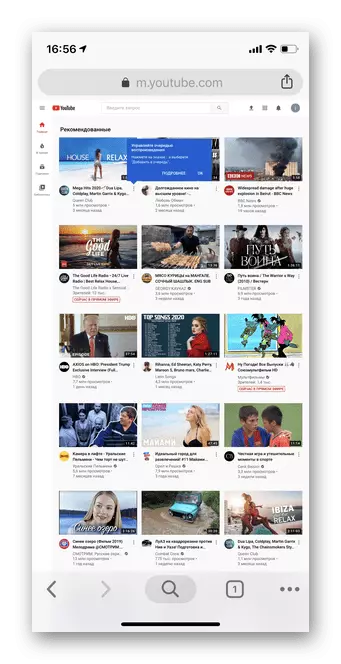


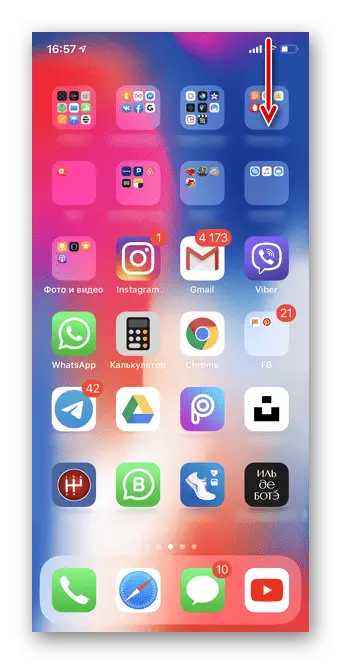
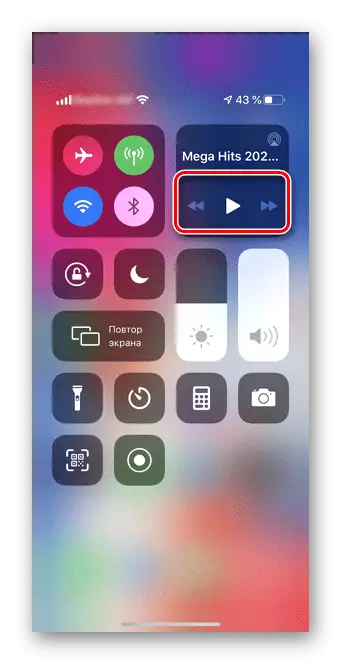
ഓപ്ഷൻ 2: Android
- Google Chrome ബ്ര browser സർ തുറന്ന് YouTube- ലേക്ക് പോകുക.
- മുകളിൽ വലത് കോണിലുള്ള മൂന്ന് ലംബ പോയിന്റുകൾ ടാപ്പുചെയ്യുക.
- "പിസി പതിപ്പ്" തിരഞ്ഞെടുക്കുക.
- പശ്ചാത്തലത്തിൽ നോക്കാൻ ആഗ്രഹിക്കുന്ന വീഡിയോയിൽ ക്ലിക്കുചെയ്യുക.
- ഇത് പൂർണ്ണ സ്ക്രീനിൽ തുറക്കുക.
- പവർ ബട്ടൺ ഉപയോഗിച്ച് നിങ്ങളുടെ സ്മാർട്ട്ഫോൺ തടയുക.
- സ്ക്രീൻ അൺലോക്കുചെയ്ത് കുറുക്കുവഴി പാനൽ തുറക്കുക.
- "പ്ലേ" ബട്ടൺ ടാപ്പുചെയ്യുക.